Opomba: Jama za Android je bila zastarela in ni več na voljo za prenos. Če že imate kopijo programa v napravi, bi moralo še naprej delati do junija 1, 2021. V programu Outlook Mobile lahko najdete podobne funkcije, vključno s podatki profila na karticah profila in priporočenimi dokumenti v iskanju.
V orodju Delve boste našli dokumente, ki jih urejate skupaj s sodelavci.
|
Podprte vrste vsebine |
Kaj je vir te vsebine? |
|---|---|
|
Microsoft 365 dokumenti (Word, PowerPoint, Excel ) in dokumenti PDF |
Dokumente, ki so shranjeni v OneDrive za službo ali šolo ali spletnih mestih v Microsoft 365. Vidite lahko le vsebino, za katero imate dovoljenje za ogled. |
|
E-poštne priloge |
Microsoft 365 dokumente (Word, PowerPoint, Excel ) in datoteke PDF, ki so bile nedavno v skupni rabi z vami kot priloge e-poštnih sporočil.
|
Kaj si lahko ogledam na drugih straneh?
Tapnite meni 
|
Domov |
Dokumente, ki vas trenutno najverjetneje zanimajo. Pogosto gre za kombinacijo dokumentov, na katerih ste delali, in dokumentov, ki so aktivni med vašimi sodelavci. Domača stran je prilagojena vam. Drugi uporabniki bodo na svojih domačih straneh videli druge dokumente. |
|
Ljudje |
Nekatere osebe, s katerimi ste povezani v organizaciji, ali osebe, s katerimi ste povezani prek skupin. Osebe lahko poiščete tudi v organizaciji. |
|
Moje delo |
Dokumente, ki ste jih nedavno spreminjali. |
|
Priljubljene |
Dokumente, ki ste jih dodali med priljubljene. |
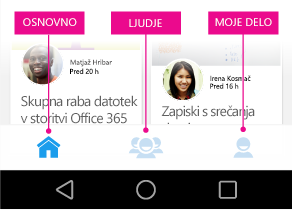
Tapnite ime osebe ali sliko, če si želite ogledati pogled organizacije osebe, dokumente, ki jih oseba dela, in druge osebe, s katerimi oseba dela, in dokumente, s katerimi sodelavci delajo.
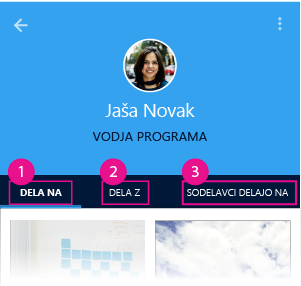
Kako Delve prikaže dokument?
Delve pokaže posamezne dokumente kot kartice vsebine. Informacije na kartici vsebine lahko pomagajo pri razumevanju, zakaj bi bil dokument zanimiv ali pomemben za vas.
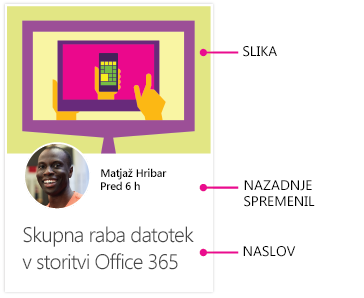
-
Slika na kartici je pridobljena iz dokumenta in vam pogosto da namig o tem, kaj je vsebina dokumenta. Če ima dokument več slik, Delve pri prikazu upošteva ločljivosti in velikost slike.
-
Zadnji spremenjeni podatki kažejo, kdo je nazadnje spremenil dokument in kdaj je bil dokument nazadnje spremenjen.
-
Naslov na kartici vsebine je ključnega pomena za iskanje ali odkrivanje dokumentov v orodju Delve.
Dokumenti, ki so bili v skupni rabi z vami kot Priloge v e-poštnih sporočilih, imajo sponko v zgornjem desnem kotu kartice vsebine.

Kako lahko urejam dokument?
-
Tapnite dokument, ki ga želite urediti.
-
Tapnite modro ikono

-
Tapnite Uredi.
Kako lahko dodam dokument med priljubljene?
Tapnite zvezdico 
Kako lahko izklopim obvestila?
V telefonu tapnite Nastavitve > Programi > Delve > počistite polje Pokaži obvestila, da izklopite obvestila.
Glejte tudi
Office Delve za sistem Android










